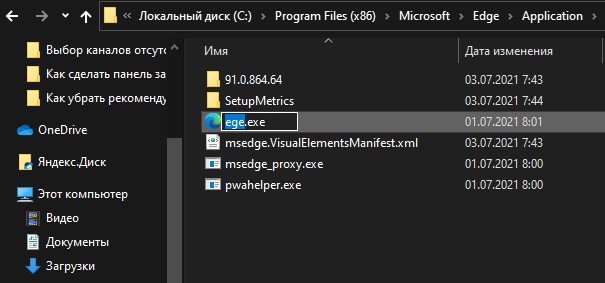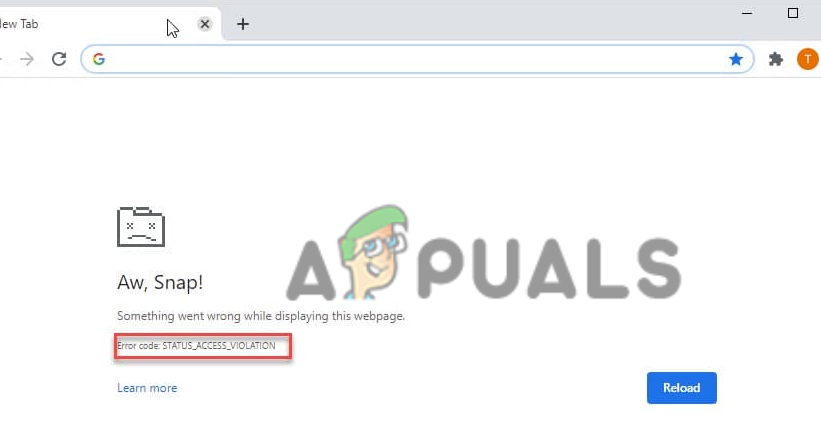status access violation google chrome что делать
Содержание:
Любое обновление, будь то обновление операционной системы или программного обеспечения несёт в себе потенциальный риск, обусловленный наличием в пакете апдейта мелких багов, которые могли пройти мимо внимательного взгляда разработчика. В таких случаях за допущенные ошибки расплачиваться обычно приходится пользователям, когда установленное или обновлённое программное обеспечение начинает работать некорректно. В качестве примера последствия бага в обновлениях можно привести ошибку STATUS ACCESS VIOLATION с кодом 0xc0000005, столкнуться с которой не так давно пришлось многим пользователям браузеров Google Chrome и Microsoft Edge.
↑ Ошибка STATUS ACCESS VIOLATION
Также появление ошибки было отмечено при запуске компьютерных игр DayZ и Arma 3, только при этом в описании обычно ещё указывается участок памяти, который не мог быть прочитан и динамическая библиотеке, к которой обращался игровой процесс. Так как разработчики Google и Microsoft уже выпустили патчи для своих браузеров, вероятность получить ошибку STATUS ACCESS VIOLATION невелика, если же вам всё же доведётся с ней столкнуться, попробуйте воспользоваться этими решениями, возможно, какое-то из них поможет вам устранить возникшую неполадку.
↑ Переименование исполняемого файла браузера
Переименование исполняемого файла Chrome или Edge — несколько необычное, но действенное решение, позволяющее устранить ошибку STATUS ACCESS VIOLATION. Тут всё просто — переходим в Проводнике в папку %ProgramFiles(x86)%\Google\Chrome\Application или %ProgramFiles(x86)%\Microsoft\Edge\Application (в зависимости от браузера) и переименовываем исполняемый файл chrome.exe или msedge.exe. Затем создаём на него ярлык на рабочем столе, запускаем браузер и смотрим, исчезла ли ошибка.
↑ Обновите браузер
Если вы используете тестовую, так называемую канареечную версию браузера или у вас отключено автоматическое обновление, скачайте и установите стабильную актуальную версию обозревателя. Бета-версию удалять необязательно, а вот препятствующие нормальному обновлению стабильных версий Chrome или Edge твики отменяем.
↑ Отключите расширения
Не исключено, что ошибка была вызвана одним из сторонних расширений. Перейдите по внутреннему адресу chrome://extensions (в Chrome) или edge://extensions (для Edge), отключите все расширения и проверьте, станет ли появляться ошибка. Если нет, последовательно включайте одно расширение за другим, чтобы найти таким образом проблемное, а когда найдёте, удалите его.
↑ Сбросьте браузер к исходным настройкам
Сброс конфигурации обозревателя — относительно жёсткий способ исправления проблем с браузером, при этом отключаются расширения, удаляются все временные файлы и сбрасываются настройки домашней страницы. Чтобы выполнить сброс в Chrome, переходим в браузере по адресу chrome://settings/resetProfileSettings?origin=userclick, для сброса параметров Edge заходим на страницу edge://settings/resetProfileSettings и жмём кнопку сброса.
↑ Отключите DEP
Более универсальным способом обхода ошибки STATUS ACCESS VIOLATION является отключение функции предотвращение выполнения данных (DEP). Откройте настройки DEP командой systempropertiesdataexecutionprevention, активируйте радиокнопку «Включить DEP для всех программ и служб, кроме выбранных ниже», нажмите кнопку «Добавить» и укажите путь к исполняемым файлам программ или игр, при запуске которых возникает ошибка STATUS ACCESS VIOLATION.
К сожалению, данный способ не подходит для Chrome и Edge, но с некоторой долей риска вы можете отключить предотвращение выполнения данных глобально, выполнив в запущенной от имени администратора командной строке команду bcdedit.exe /set
↑ Дополнительные решения
1. Д обавьте игру, особенно если она нелицензионная, в исключения антивируса.
3. Проверьте оперативную память на предмет ошибок с помощью штатной утилиты mdsched или сторонней утилиты Memtest86.
4. Выполните откат к системной точке восстановления.
Ошибка STATUS ACCESS VIOLATION в браузере Chrome и Edge
При серфинге в Интернете при помощи браузер Chrome или Edge вы можете столкнуться с ошибкой STATUS ACCESS VIOLATION, которую исправим в данной инструкции.
Первым делом, если вы получаете ошибку STATUS ACCESS VIOLATION, то:
1. Переименовать файл exe
Для браузера Chrome: Перейдите по пути C:\Program Files (x86)\Google\Chrome\Application и переименуйте chrome.exe на любое имя. Перезапустите браузер и посмотрите, устранена ли ошибка. Если ярлык не был найден, то запустите переименованный EXE файл, к примеру Hrom.exe.
Если заработала, то нажмите по Exe файлу правой кнопкой мыши «Оправить» > «Рабочий сто (создать ярлык)».
Для браузера Edge: Перейдите по пути C:\Program Files (x86)\Microsoft\Edge\Application и переименуйте файл msedge.exe на любое другое имя. Перезапустите браузер. Если ярлык не был найден, то запустите переименованный EXE файл, к примеру Hrom.exe.
Если заработала, то нажмите по Exe файлу правой кнопкой мыши «Оправить» > «Рабочий сто (создать ярлык)».
2. Отключить расширение
Отключите все расширения в браузере Chrome или Edge. Советую отключать по одному и перезапускать браузер, чтобы выявить точного виновника ошибки. Скопируйте URL chrome://extensions/ и вставьте его в браузер, чтобы сразу перейти к параметрам расширения.
3. Создать новый профиль
Попробуйте создать новый профиль, нажав в правом верхнем углу на иконку текущего и в меню выбрав «Добавить».
Как исправить ошибку STATUS_ACCESS_VIOLATION в Google Chrome?
STATUS_ACCESS_VIOLATION — это ошибка, появляющаяся во время работы браузера Google Chrome. Ряд пользователей в сети утверждают, что на такой же код можно наткнуться при использовании Microsoft Edge, но в сегодняшней статье мы сосредоточимся на решении ошибки конкретно для браузера Google.
Так что же вызывает данную ошибку? А появляется она в результате того, что неопределенный (т.е. неизвестный) программный код попытался получить доступ к участку памяти, в которому у него нет доступа. Чаще всего ошибку можно встретить на сайтах с кучей рекламных блоков. Вероятность появления ошибки также увеличивается, если у пользователя установлены разнообразные расширения.
Многочисленные перезагрузки страниц помогают избавиться от ошибки, однако это лишь временное решение. Сейчас мы покажем вам, как избавиться от STATUS_ACCESS_VIOLATION раз и навсегда.
Решение ошибки STATUS_ACCESS_VIOLATION
Решение №1 Загрузка и установка актуальной версии браузера.
Практика показывает, что самое эффективное решение в данной ситуации — это обновление браузера Chrome до актуальной версии. В принципе не обновляете свой обозреватель? Ну тогда неудивительно, что вы начали сталкиваться с различными сетевыми неполадками.
Чтобы обновить Chrome на своем ПК, вам нужно сделать следующее:
Установив свежее обновление, проверьте наличие ошибки STATUS_ACCESS_VIOLATION.
Решение №2 Установка стабильной версии Chrome
Возможно, у вас на компьютере установлена нестабильная версия браузера Chrome — например, бета, особая версия для разработчиков или даже так называемая «Canary». Мы рекомендуем полностью удалить текущую версию браузера и установить актуальную версию, предназначенную для ежедневного пользования обычными пользователями.
Вот что вам нужно сделать:
Откройте Chrome и проверьте наличие ошибки STATUS_ACCESS_VIOLATION.
Решение №3 Отключение установленных расширений
Некоторые расширения могут негативно повлиять на работу Chrome. Мы рекомендуем деактивировать в своем браузере все расширения, после чего протестировать его работу. Чтобы отключить расширения, вам необходимо сделать следующее:
Решение №4 Переименование исполняемого файла Chrome
Не самое очевидное решение, но некоторые пользователи утверждают, что оно работает.
Протестируйте работу Chrome. Возможно, такой вот странный метод избавит вас от ошибки STATUS_ACCESS_VIOLATION.
Решение №5 Сброс настроек браузера Chrome
Некорректные настройки Chrome могут вызывать появление разных ошибок во время серфинга в сети, включая и ошибку STATUS_ACCESS_VIOLATION. Как бы не хотелось этого сделать, но сброс к настройкам по умолчанию — это потенциальное решение вашей проблемы. Чтобы сбросить настройки Chrome, вам нужно сделать следующее:
После сброс настроек ваш Chrome должен заработать как надо — ошибка STATUS_ACCESS_VIOLATION появиться не должна.
Ошибка STATUS ACCESS VIOLATION — универсальные способы устранения
В этой статье подробно разберем новую ошибку STATUS ACCESS VIOLATION с кодом 0xc0000005. Она начала беспокоить пользователей совсем недавно, после выхода очередного обновления для Google Chrome и браузера Microsoft Edge. Также сбой возникает у геймеров в играх DayZ и Arma 3. Что это за ошибка и что делать в таких ситуациях для ее исправления? — давайте разбираться.
Инструкция для браузеров Гугл Хром, Edge и других
Ниже я напишу несколько способов, которые должны помочь устранить проблему. Действуйте по порядку.
Обновление и очистка
Разработчики знакомы с этой неполадкой и скорее всего уже выпустили пакет обновлений для ее исправления. Поэтому обновите браузер до последней версии.
Для этого войдите в «Меню» — «Справка» — «О браузере».
После того как все будет сделано, перезагрузите компьютер. После очередного включения почистите кэш обозревателя используя комбинацию «CTRL + SHIFT + DELETE».
Наиболее эффективным методом является очистка системы программой «Ccleaner».
Если используется последняя версия приложения, то попробуйте установить предыдущую версию. Возможно, новая работает нестабильно.
Обходной путь
Можно обойти ошибку и заставить гугл хром работать правильно. Для этого:
Ту же процедуру следует выполнить и для Edge. Перейдя по пути C:\Program Files (x86)\Microsoft\Edge\Application и переименовав приложение.
Удаление расширений
Многие расширения, в том числе самые популярные, способы вызывать сбои. Поэтому попробуйте отключить все лишнее и проверить работу обозревателя.
Инструкция для игр (DayZ, Arma 3 и других)
Для игроманов предлагаю следующие решения для устранения кода STATUS ACCESS VIOLATION.
Иногда проблема находится на стороне очередного обновления. В таком случае нужно ждать, пока разработчики исправят сбой.
Рекомендую подписаться на официальные каналы в социальных сетях каждой игрушки, чтобы быть в курсе всех проблем и решений.
Правка реестра
Вредоносные программы часто меняют конфигурацию системы, вызывая ошибки. Предлагаю проверить некоторые пункты и внести соответствующие правки. Работать будем через редактор реестра.
Действуем по инструкции:
После того как все будет сделано, перезагрузите компьютер.
Также желательно произвести чистку и исправление ошибок в реестре программой «Ccleaner».
Универсальные способы
Вот еще список из нескольких способов, которые могут помочь исправить ошибку STATUS ACCESS VIOLATION.
dism.exe /online /cleanup-image / restorehealth
chkdsk C: /f /r (параметр «/r» не обязателен, если установлен твердотельный накопитель «SSD»).
Как исправить ошибку «Aw, Snap! STATUS_ACCESS_VIOLATION» в Chrome и Edge
STATUS_ACCESS_VIOLATION — это случайная ошибка, с которой сталкиваются пользователи при просмотре веб-страниц в Google Chrome. Даже некоторые пользователи также сообщили об ошибке в самой стабильной версии браузера Microsoft Edge.
По словам пользователей, во время серфинга в Интернете веб-страница внезапно начинает неожиданно вылетать, и они получают сообщение об ошибке на своем экране:
Ошибка обычно возникает из-за неуказанного программного кода, запрашивающего доступ к памяти без надлежащих прав.
Как правило, это можно увидеть в рекламе веб-сайта или в том случае, если в браузерах установлено несколько расширений, которые начинают конфликтовать с некоторыми веб-страницами.
Если вас также беспокоит ошибка в браузере Chrome или Edge, попробуйте обновить страницу пару раз, так как это временно исправит ошибку.
Более того, попробуйте обновить Chrome или Edge (как описано ниже) и исправить код ошибки: status_access_violation.
Здесь, в этой статье, нам удалось перечислить возможные исправления, которые помогли многим затронутым пользователям решить код ошибки.
1. Загрузите и установите последние обновления браузера.
Что ж, ошибка может быть вызвана ошибками или некоторыми внутренними сбоями. Итак, если вы не используете обновленную версию, попробуйте обновить свои браузеры.
Чтобы обновить Chrome:
Вместо этого вы можете проверить наличие обновлений в Chrome, набрав chrome: // settings в адресной строке, после чего нажмите «О Chrome», подождите, пока он не проверит наличие обновлений и не загрузит его.
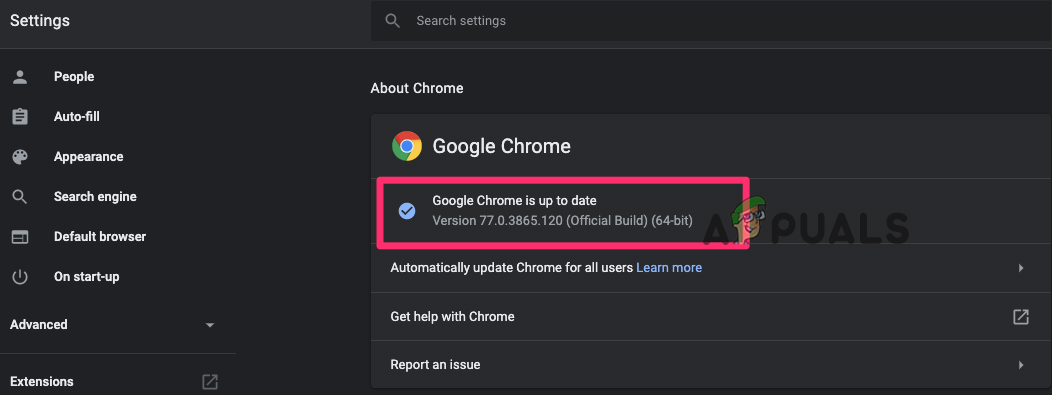
Чтобы обновить Edge:
После обновления обоих браузеров проверьте, появляется ли сообщение об ошибке Aw snap во время просмотра или нет.
2. Запустите стабильную версию своих браузеров.
Если у вас нестабильная версия браузера Chrome или Edge, переключитесь на стабильную. Пользователи Chrome должны проверить, используют ли они версию Canary, и подумать о переходе на последнюю стабильную версию.
Следуйте данной инструкции для хрома:
Более того, если вы используете Microsoft Edge, удалите Edge из Панели управления и установите последнюю стабильную версию с официального сайта.
3. Отключите установленные расширения.
Расширения браузера имеют различные права и могут получать доступ к специальным функциям браузера. Итак, попробуйте отключить все расширения в обоих браузерах и проверьте, работает ли это для вас, чтобы исправить ошибку.
Для браузера Chrome
Для браузера Edge
После того, как расширения отключены, проверьте, устранена ли ошибка, но если нет, то ясно, что ошибка не связана с расширениями, поэтому вы можете включить их.
И переходите к следующему решению.
Для пользователей браузера Chrome:
Если вы используете браузер Chrome, выполните следующие действия:
Для пользователей браузера Edge
По оценкам, теперь ошибка устранена, но если тогда перейти к следующему решению.
4. Создайте новый профиль пользователя.
Вы также можете попробовать создать новый профиль пользователя, чтобы исправить ошибку в Chrome или Edge.
Для браузера Chrome:
Нажмите на текущий профиль в правом верхнем углу окна, затем нажмите «+»> и отметьте или назовите его, нажмите «Готово».
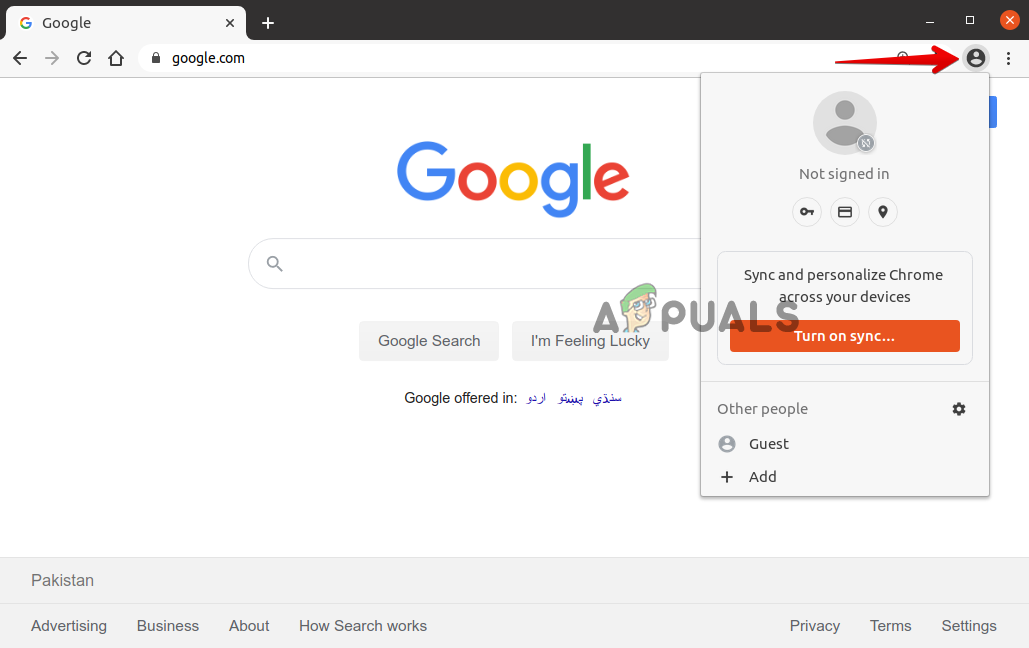
Для браузера Edge:
Нажмите на текущий профиль> затем в правом верхнем углу окна нажмите «Добавить профиль» и нажмите «Добавить», чтобы создать новый профиль, после этого имени или пометьте его.
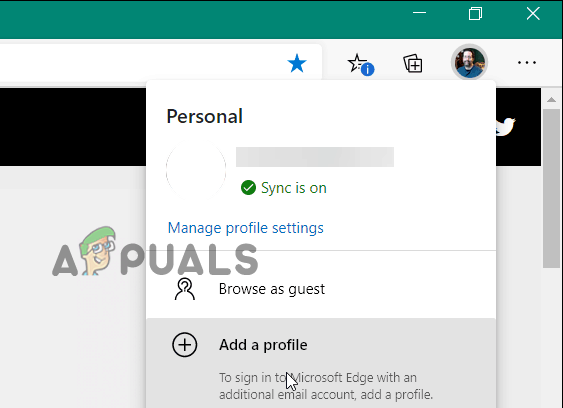
5. Сбросьте настройки по умолчанию.
Если ни одно из перечисленных выше исправлений не помогло вам устранить ошибку, здесь предлагается попробовать сбросить настройки браузера по умолчанию.